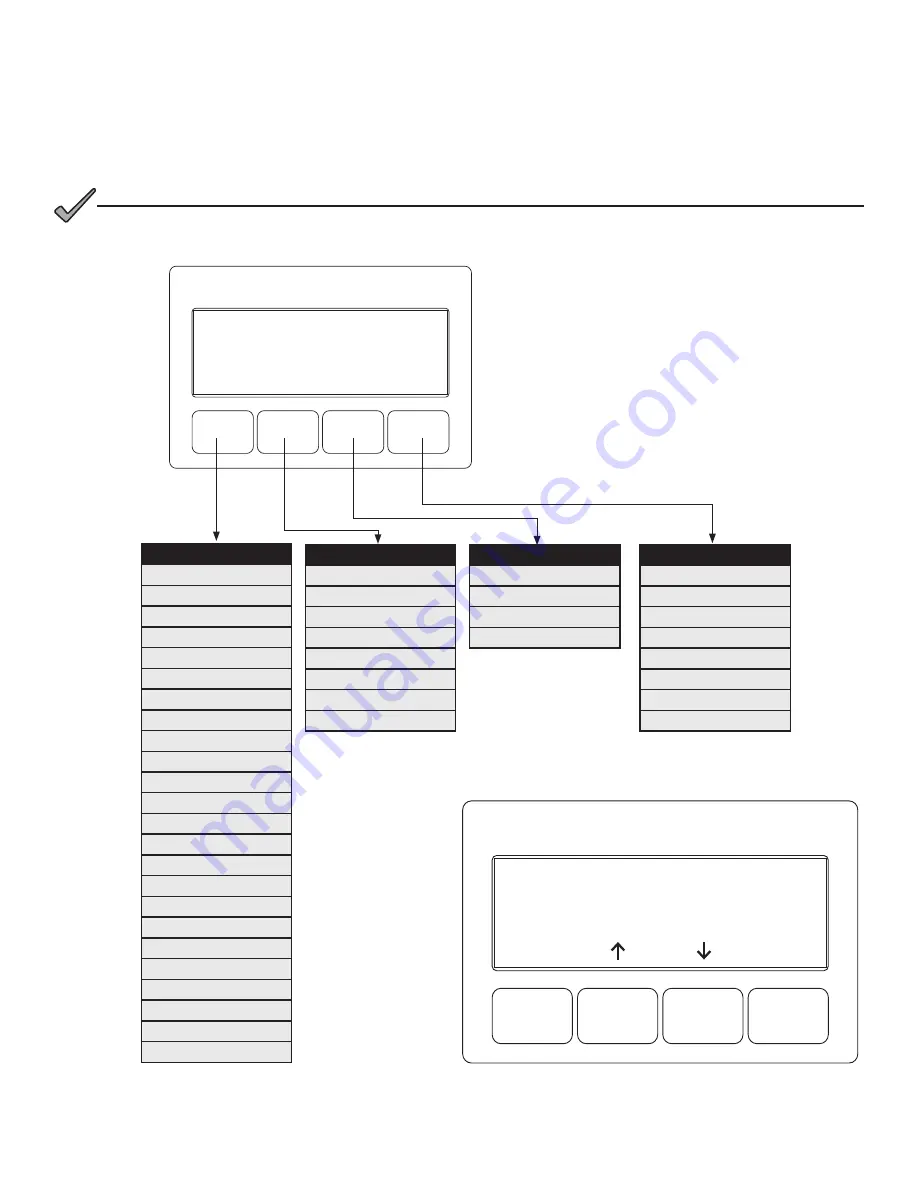
69
017-882-B0-001 Rev. E (06/2018)
3.0 Operation, Continued
3.3 Smart Display Menus
While in the OPERATION NORMAL display, the following menu prompts are displayed when the respective softkey is
pressed.
1
Displayed only if SAG
or COMM battery sense
harness is installed
2
Hot key to indicated menu
if APPS is installed
3
Menu item available if
SAG is installed
* Displayed only if no RF
connection appears or
there is an interruption.
1
Displayed only if AlphaDOC is installed
2
Displayed only if AlphaDOC with N+1 option is installed
3
Hot key to indicated menu
Fig. 3-3, Input Voltage Settings Screen
* Displayed only if Apps
Card is installed
120V/9.6A
89V/10.4A
OPERATION NORMAL
OK
PWR
OK
BATT
OK
COMM
OK
APPS
120V/9.6A
89V/10.4A
INP V SETTING
120V
ENTR
ESC
POWER INFO MENU
PWR CNFG <ENTR>
OUTPUT VOLTS
OUTPUT CURR
OUTPUT 1 CURR
1
OUTPUT 2 CURR
1
N+1 VALID
2
OUTPUT POWER
PERCENT LOAD
INPUT VOLTS
INPUT CURRENT
INPUT FREQ
INPUT POWER
OPER MODE
STANDBY EVENTS
CURRENT OUTAGE
LAST OUTAGE
LAST EVENT
TOTAL RUN TIME
STANDBY TOTAL
LAST STBY RESET
XM3 FW V1.11.0
TM #######
IM ########
BATT INFO <MENU>
3
BATTERY INFO MENU
BATT CONFIG <ENTR>
BATT VOLTS
CHARGER CURR
CHARGER MODE
IND BATT V
1
BATT TEMP
APPS INFO <MENU>
2
SAG INFO <MENU>
3
COMM INFO MENU
COMM - FAULT*
COMM - GENERAL
COMM - EXTENDED
COMM - DIAGNOSTICS
APPS TECH ID SCREEN
ENTER TECH ID:* 0
BATTERY HISTORY*
UTILITY PERFORMANCE*
EVENT HISTORY*
CONFIG HISTORY*
APPS CONFIG*
BATTERY HEALTH*
BATTERY EST RUNTIME*
For the XM3-918D-HP, the Input Voltage Settings screen will appear. Correct voltage must be set in order to exit
this screen (see Fig. 3-3).
NOTICE
:
















































